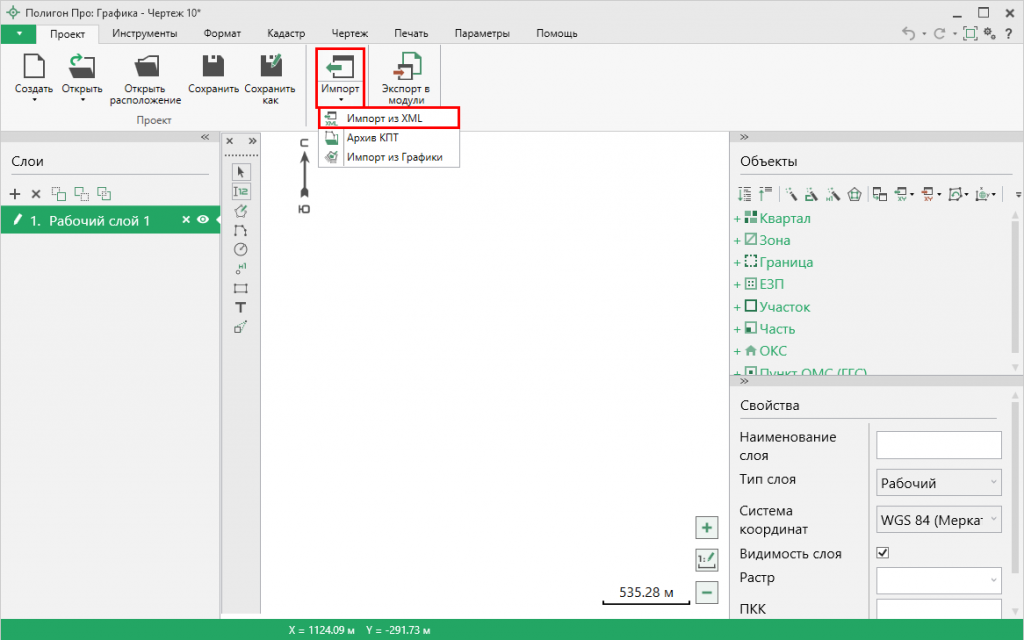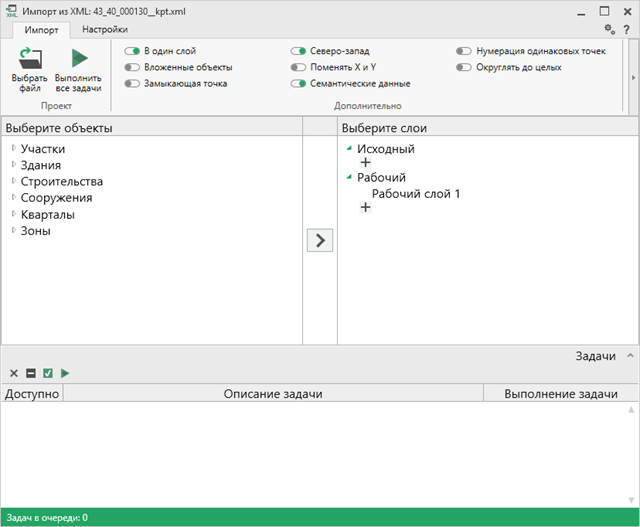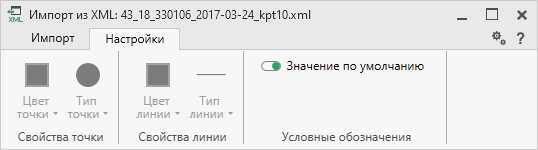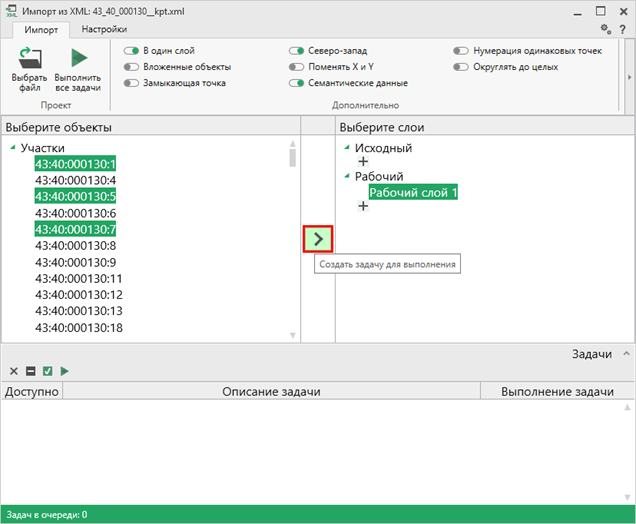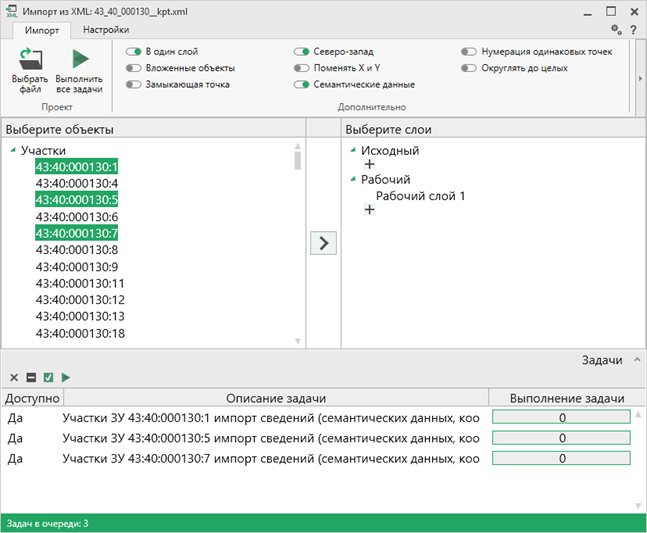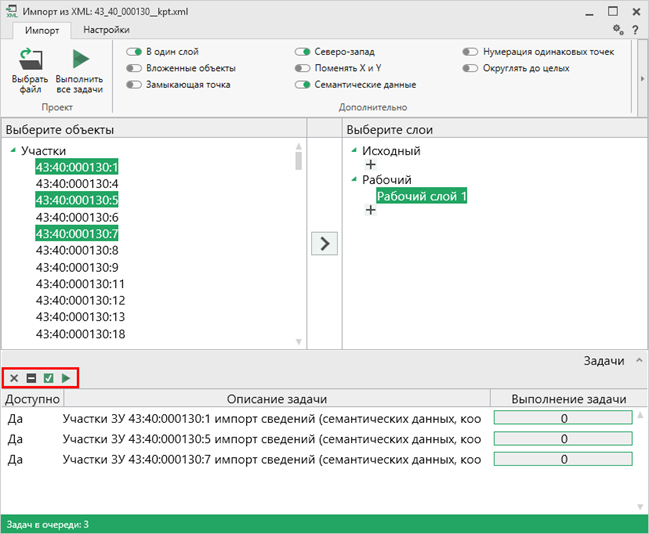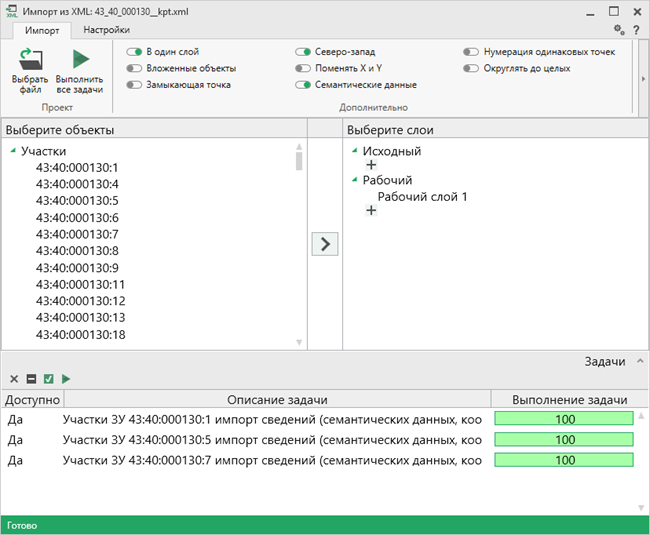04.09.2017
Импорт данных из XML в модуль «Полигон Про: Графика»
В программном модуле «Полигон Про: Графика» предусмотрена возможность импорта сведений и координат объектов из XML-файлов: КПТ, выписок, планов и других.
- Чтобы выполнить импорт сведений из XML-файла, нажмите кнопку
 на ленте на вкладке «Проект» или
на ленте на вкладке «Проект» или  в меню кнопки «Импорт»:
в меню кнопки «Импорт»:
- В открывшемся окне выберите XML-файл, из которого необходимо выполнить импорт сведений и координат.
Откроется окно «Импорт из XML»:
- На ленте в разделе «Импорт» установите параметры импорта:
Подробнее о параметрах импорта
В разделе «Настройки», снимите переключатель с поля «Значение по умолчанию», чтобы установить цвет и тип точек и линий:
- Выберите объект для импорта и слой, в который необходимо импортировать данные. Нажмите кнопку
 – «Создать задачу для выполнения»:
– «Создать задачу для выполнения»:
Примечание: Вы можете выбрать несколько объектов, зажав клавишу Ctrl, либо группу объектов, зажав клавишу Shift, указав при этом первый и последний объект нужного диапазона.
В очередь импорта будет добавлена новая задача. При этом Вы можете создавать несколько задач. Для каждой создаваемой задачи можно устанавливать индивидуальные параметры импорта.
Для управления списком добавленных задач присутствует панель инструментов:
Подробнее о панели инструментов
- Для выполнения задач импорта нажмите кнопку
 на ленте или
на ленте или  на панели инструментов.
на панели инструментов.
После нажатия на кнопку в нижней части окна будет отображаться описание и ход выполнения доступных задач импорта.
Примечание: если слой, в который Вы импортируете сведения, уже был заполнен, программа предложит либо очистить имеющиеся данные, либо дописать данные. Выберите подходящий вариант действий:
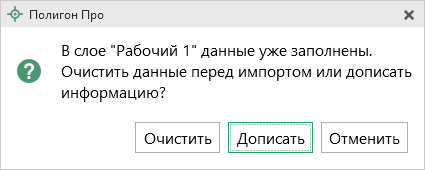
Читайте также: Экспорт данных из модуля «Полигон Про: Графика» в другие модули →
|
Полигон Про: Графика → |
| Каталог программ → |
Новая версия программы «Полигон Про – Linux» от 29.12.2025 г.
30.12.2025
Готовим дипломы СПО в 2026 году: от импорта данных до подготовки шаблонов
29.12.2025
Вебинар «Полигон в 2025 году: итоги, достижения, воспоминания»
29.12.2025
Новая версия Полигон: CRM от 25.12.2025 г.
26.12.2025
Итоги вебинара «Печать выпускных документов ДПО: от настройки шаблона до выгрузки в ФРДО»
26.12.2025
Новая версия программы «Полигон Про: Электронная регистрация» от 25.12.2025 г.
25.12.2025